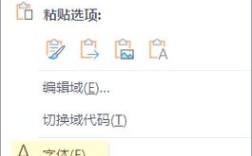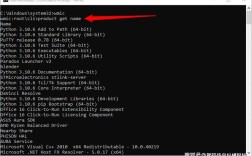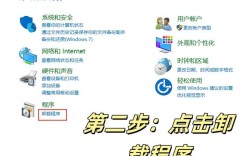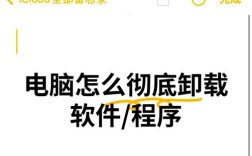在Windows操作系统中,“添加或删除程序”(现代版本称为“程序和功能”)是一个核心的管理工具,它允许用户安装、卸载、更改或修复已安装在计算机上的应用程序,要高效地使用这个工具,首先需要掌握如何快速准确地打开它,以下是多种打开“添加或删除程序”命令的方法,涵盖了不同Windows版本和用户习惯,旨在满足不同场景下的需求。
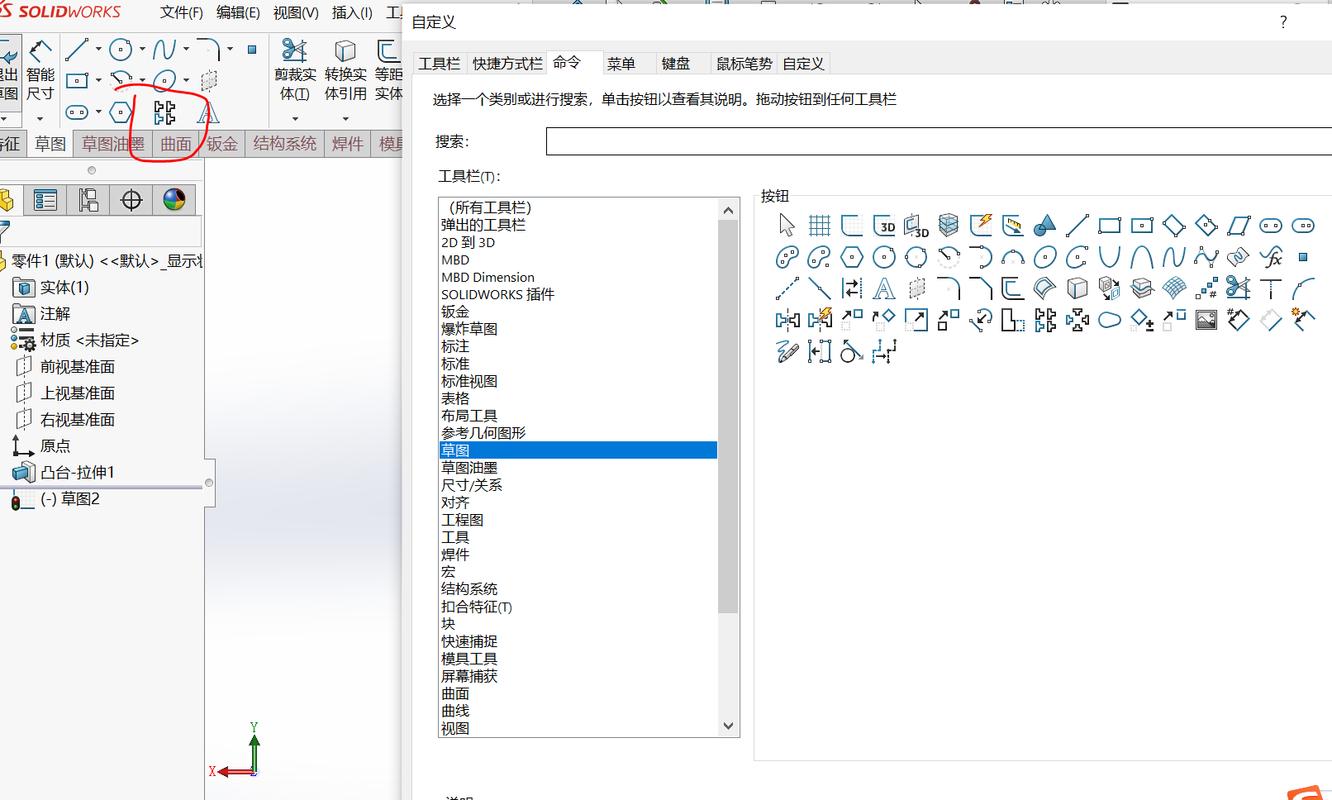
对于大多数Windows用户而言,最直接的方法是通过控制面板访问,控制面板是Windows中传统的系统设置集合地,几乎所有基础管理功能都能在这里找到,在Windows 10和Windows 11中,打开控制面板的路径略有不同,但逻辑一致,用户可以点击“开始”按钮,在弹出的菜单中找到“Windows管理工具”文件夹,展开后即可看到“控制面板”选项,另一种更通用的方法是使用搜索功能,点击任务栏上的搜索框(或按Windows键+S),输入“控制面板”,然后从搜索结果中点击打开,进入控制面板后,将“查看方式”设置为“类别”或“大图标/小图标”,在后者下可以直接找到“程序和功能”选项,前者则需要先点击“程序”类别,再进入“程序和功能”,对于习惯键盘操作的用户,可以按下Windows键+R组合键打开“运行”对话框,输入control命令后按回车,这将直接打开控制面板窗口,后续步骤与鼠标操作相同。
在Windows 11中,微软引入了更现代化的设置应用,它逐渐取代了部分控制面板的功能,对于“程序和功能”,设置应用中提供了相应的入口,用户可以点击“开始”按钮,选择“设置”(或使用Windows键+I快捷键),在左侧菜单中选择“应用”,然后点击右侧的“已安装的应用”选项,这个界面虽然与传统的“添加或删除程序”外观不同,但功能基本对应,可以查看、卸载、修改应用程序,需要注意的是,对于一些系统级组件或较老的应用程序,可能仍需通过控制面板的“程序和功能”来进行管理,熟悉这两种路径是很有必要的。
另一种非常高效的方法是直接通过搜索功能定位“程序和功能”,在Windows 10和11的任务栏搜索框中,用户可以直接输入“添加或删除程序”或“程序和功能”,系统会立即在搜索结果中显示该工具的快捷方式,点击即可直接打开,无需经过控制面板的多层导航,这种方法对于记不住具体路径或文件夹位置的用户来说尤为方便,体现了现代操作系统智能化搜索的优势。
对于技术爱好者或系统管理员而言,命令行方式是更快捷的选择,在“运行”对话框(Windows键+R)中输入appwiz.cpl并按回车,可以瞬间打开“程序和功能”窗口。.cpl文件是Windows控制面板程序的文件扩展名,appwiz则是“添加或删除程序”对应的程序名称,这个命令几乎在所有Windows版本中都有效,是一种跨版本、高效率的打开方式,同样,在命令提示符或PowerShell窗口中输入start appwiz.cpl也能达到相同效果,通过Windows Management Instrumentation Command-line (WMIC)工具也可以进行程序管理,例如使用wmic product get name命令可以列出所有已安装的程序,但这通常用于脚本编写和批量管理,对于普通用户来说略显复杂。
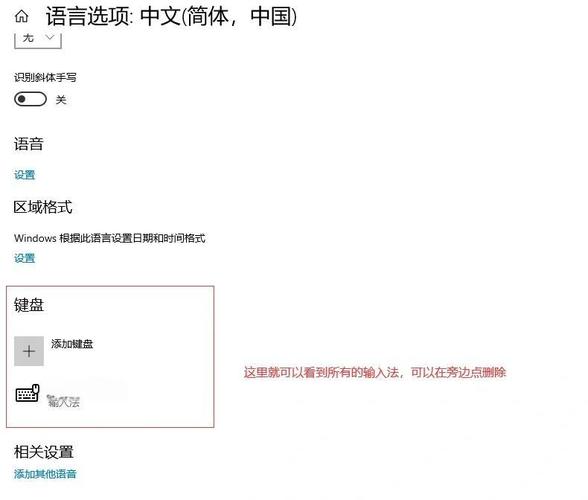
除了上述常规方法,在某些特定情况下,用户可能需要通过计算机管理工具来访问软件管理功能,右键点击“开始”按钮,选择“计算机管理”,在打开的窗口中展开“服务和应用程序”节点,下面会有“已安装的程序”选项,这个入口通常不如控制面板或设置应用中的那么直观和常用,主要面向需要进行更深层次系统管理的用户。
为了更清晰地对比不同方法的适用场景和特点,可以参考下表:
| 打开方法 | 适用Windows版本 | 优点 | 缺点 |
|---|---|---|---|
| 控制面板路径 | Win10, Win11 | 传统、稳定、功能全面 | 步骤较多,需多层导航 |
| 设置应用路径 | Win11为主 | 界面现代化、与系统风格统一 | 部分老旧程序可能无法管理 |
| 任务栏搜索 | Win10, Win11 | 简单直观,无需记忆路径 | 依赖搜索功能的准确性 |
运行命令 appwiz.cpl |
Win10, Win11 | 速度最快,跨版本通用 | 需要记住命令,对新手不友好 |
| 计算机管理 | Win10, Win11 | 可与其他系统管理任务一并完成 | 入口隐蔽,操作不够直接 |
掌握这些打开“添加或删除程序”命令的方法后,用户可以根据自己的操作习惯和所处的系统环境,选择最便捷的途径,无论是通过图形界面的逐步点击,还是通过命令行的一键直达,最终目的都是为了高效地管理系统软件,维护计算机的整洁与稳定,在日常使用中,建议优先使用任务栏搜索或appwiz.cpl命令,因为它们能以最少的操作步骤完成任务,提升工作效率。
相关问答FAQs
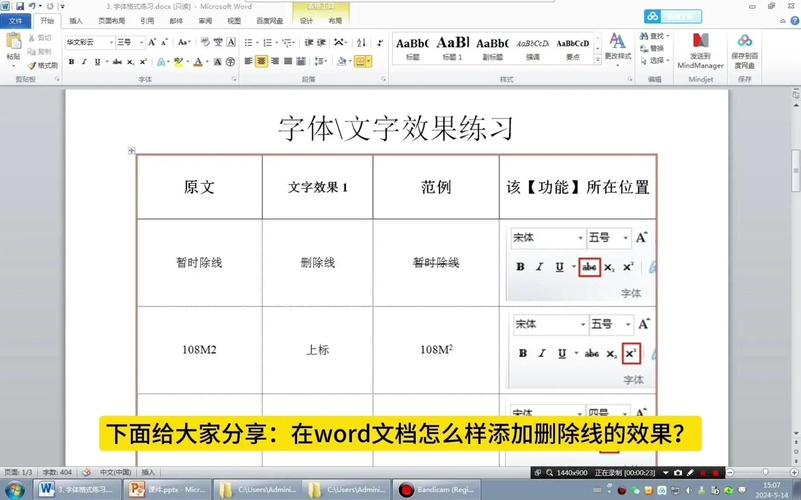
为什么我在“设置”的“已安装应用”里找不到某个需要卸载的程序,但在控制面板的“程序和功能”里却有?
解答: 这种情况通常是由于应用程序的安装方式或注册机制不同导致的,一些较老的程序,特别是基于Windows Installer早期版本或使用传统安装包(如.exe)的程序,其信息主要注册在系统的“添加或删除程序”数据库中,这个数据库由控制面板直接管理,而现代的“设置”应用主要管理通过Microsoft Store安装的应用以及部分遵循现代安装规范的桌面应用,对于非商店应用且安装年代较早的软件,它们的信息可能不会同步到“设置”应用中,导致在“已安装的应用”列表中缺失,就需要通过控制面板的“程序和功能”来卸载这些程序。
直接删除程序文件夹是否等同于通过“添加或删除程序”卸载?
解答: 不完全等同,而且强烈建议不要直接删除程序文件夹,通过“添加或删除程序”卸载是一个标准化的过程,它不仅仅删除了程序的主文件夹,还会执行一系列清理操作:1. 注册表清理:移除程序在Windows注册表中创建的键值、项和子项,这些信息用于记录程序的配置、文件关联和启动项等,2. 动态链接库(DLL)清理:移除安装到系统目录(如System32)下的动态链接库文件,3. 文件关联和系统文件更新:撤销程序创建的文件扩展名关联,并可能回滚对系统文件的更改,而直接删除文件夹只是删除了程序的主体文件,上述注册表项、系统文件等残留物会留在系统中,可能导致磁盘空间浪费、注册表臃肿,甚至在未来安装其他类似程序时引发冲突,为了系统的健康和稳定,卸载软件务必使用“添加或删除程序”或其自带的卸载程序。